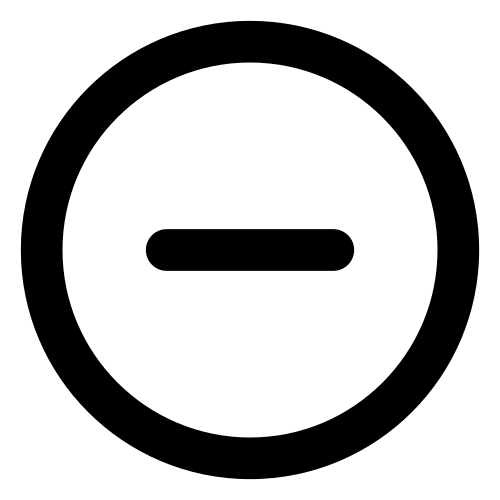Assets
Unter Inventory > Assets sehen Sie eine Übersicht über die aktuell von Threat Defender verfolgten Netzwerk-Assets.
Bemerkung
Für die Nachverfolgung von Assets wird eine gültige Lizenz benötigt. Die Anzahl der maximal verfolgten Assets hängt von der gewählten Lizenz ab.
Wenn die automatische Erkennung von Assets aktiviert ist, lernt Threat Defender automatisch die MAC-Adressen der Geräte im Netzwerk und legt für sie individuelle Assets in der Datenbank an. Wenn Ihr Netzwerk Geräte mit mehreren MAC-Adressen enthält, erstellt Threat Defender für jede MAC-Adresse einen eigenen Eintrag. Sie müssen sie manuell konsolidieren (siehe Erstellung einer Bestandsaufnahme des Netzwerks).
Um manuell ein neues Asset hinzuzufügen, das von Threat Defender verfolgt werden soll, z. B. für Geräte, die sich in Subnetzen befinden, klicken Sie auf die Schaltfläche Add oberhalb der Infofelder (siehe Asset-Einstellungen).
Klicken Sie auf Create Report, wenn Sie einen herunterladbaren PDF-Bericht über die Asset-Datenbank erstellen möchten. Der Bericht enthält die vollständige Assets-Tabelle.
Die Infofelder zeigen die Anzahl der Assets nach Kategorie:
Current - die Gesamtzahl der aktuell in der Datenbank von Threat Defender gespeicherten Assets.
Created - die Anzahl der Assets, die im Verlauf des letzten Tages erstellt wurden.
Updated - die Anzahl der Assets, die im Verlauf des letzten Tages aktualisiert wurden.
Seen - die Anzahl der Assets, die im Verlauf des letzten Tages im Netzwerk aktiv waren.
Die Tabelle zeigt die Assets im Netzwerk an. Um mehrere Assets auf einmal zu verwalten, markieren Sie deren Kontrollkästchen in der ersten Tabellenspalte. Klicken Sie auf SELECT ALL, um alle sichtbaren Assets auszuwählen.
Sie können dann die folgenden List Actions ausführen:
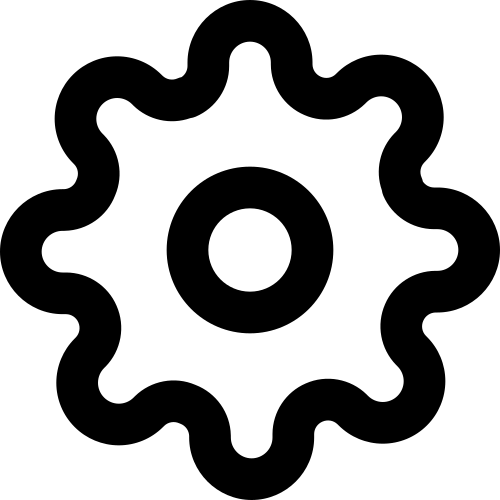 Operations: Fügen Sie zu den ausgewählten Assets Tags hinzu oder entfernen Sie diese. Sie können auch mehrere Assets zu einem Primary Asset zusammenführen.
Operations: Fügen Sie zu den ausgewählten Assets Tags hinzu oder entfernen Sie diese. Sie können auch mehrere Assets zu einem Primary Asset zusammenführen.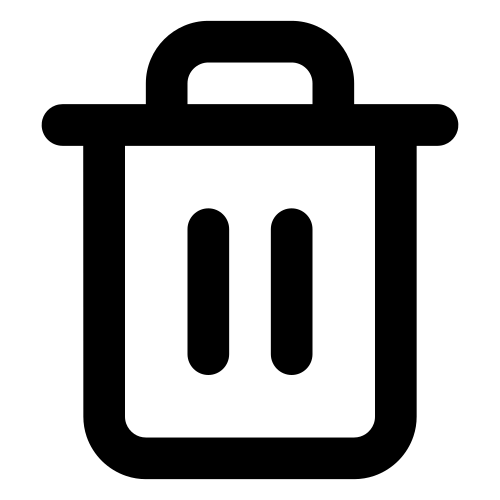 Delete: Löschen Sie die ausgewählten Assets aus der Datenbank.
Delete: Löschen Sie die ausgewählten Assets aus der Datenbank.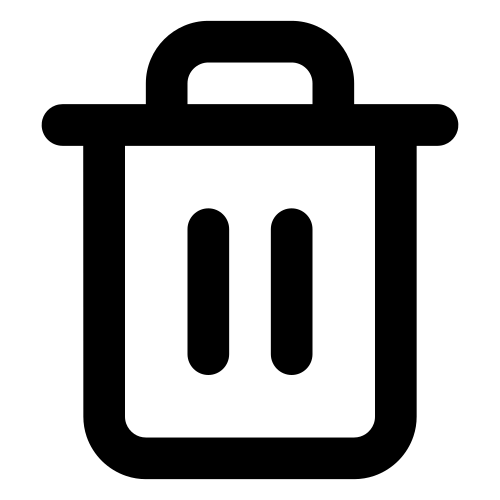 Reset Last Seen: Löschen Sie die aktuell im Bereich Last Seen der ausgewählten Assets gespeicherten Metadaten.
Reset Last Seen: Löschen Sie die aktuell im Bereich Last Seen der ausgewählten Assets gespeicherten Metadaten.
Die Tabellenspalte Last Seen zeigt die Metadaten, die für das Asset gesammelt wurden, als Threat Defender es zuletzt im Netzwerk gesehen hat. Wenn von dem Asset kein Datenverkehr ausgeht, bleibt sie leer. Klicken Sie auf  , um zusätzliche Informationen anzuzeigen und auf
, um zusätzliche Informationen anzuzeigen und auf  , um weniger Informationen anzuzeigen.
, um weniger Informationen anzuzeigen.
Mit den Icons in der letzten Tabellenspalte können Sie direkt auf den entsprechenden Reporting-Bereich unter Analytics für den ausgehenden (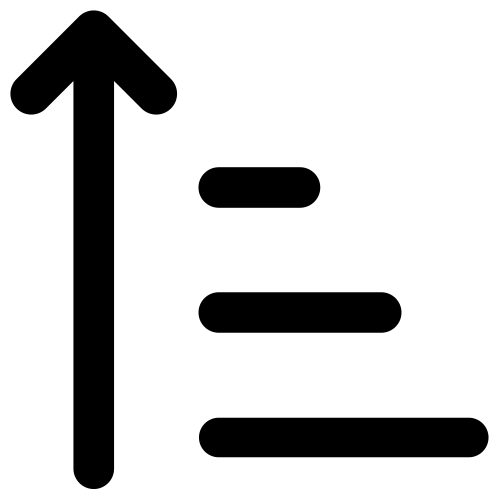 ) und eingehenden (
) und eingehenden (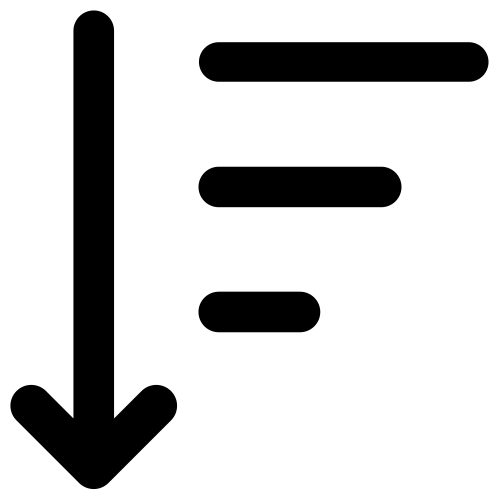 ) Datenverkehr des Assets zugreifen. Sie können auch die Asset-Detailansicht anzeigen und die Asset-Einstellungen bearbeiten oder das Asset löschen.
) Datenverkehr des Assets zugreifen. Sie können auch die Asset-Detailansicht anzeigen und die Asset-Einstellungen bearbeiten oder das Asset löschen.
Asset-Detailansicht
Um weitere Einzelheiten für ein Asset aufzurufen, klicken Sie 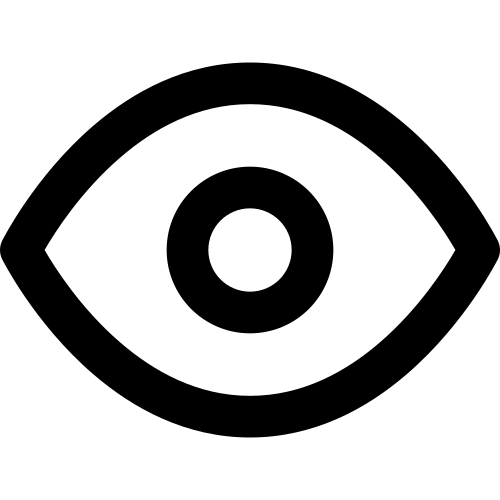 in der letzten Tabellenspalte oder klicken Sie doppelt auf die Zeile. Die Detailansicht zeigt die vorhandenen Informationen zu dem Asset in mehreren Reitern.
in der letzten Tabellenspalte oder klicken Sie doppelt auf die Zeile. Die Detailansicht zeigt die vorhandenen Informationen zu dem Asset in mehreren Reitern.
Mit den Schaltflächen im oberen Bereich des Bildschirms können Sie das Asset bearbeiten oder löschen. Klicken Sie auf Create Full Report oder Create Summary Report, um einen herunterladbaren PDF-Bericht über das Asset zu erstellen. Der vollständige Bericht enthält alle Informationen aus der Detailansicht, einschließlich der Diagramme. Der Kurzbericht enthält nur die Datentabellen.
Summary
Der Reiter Summary zeigt die Konfiguration des Assets, Informationen über die Asset-Benutzer sowie dynamisch gesammelte Informationen.
Die Tabelle Asset Config zeigt die Konfiguration des Assets:
Die Tabelle Assigned Asset User zeigt Informationen über den Benutzer an, der diesem Asset zuletzt manuell zugewiesen wurde:
Feld |
Beschreibung |
|---|---|
Name |
Der angezeigt Name des Benutzers. |
Username |
Der interne Login-Name des Benutzers. |
Domain |
Die dem Benutzer zugewiesene Domäne. |
Last Login At |
Das Datum, an dem sich der Benutzer zuletzt am Netzwerk angemeldet hat. |
Last Login From |
Die IP-Adresse, mit der sich der Benutzer zuletzt am Netzwerk angemeldet hat. |
Last Logout At |
Das Datum, an dem sich der Benutzer zuletzt vom Netzwerk abgemeldet hat. |
Last Logout From |
Die IP-Adresse, mit der sich der Benutzer zuletzt vom Netzwerk abgemeldet hat. |
Seen At |
Das Datum und die Uhrzeit, als der Benutzer zuletzt im Netzwerk aktiv war. |
Created At |
Das Datum und die Uhrzeit, als der Benutzer in Threat Defender angelegt wurde. |
Updated At |
Das Datum und die Uhrzeit, als der Benutzer zuletzt in Threat Defender aktualisiert wurde. |
Die Tabelle Last Seen zeigt alle Informationen an, die über das Asset gesammelt wurden, als es zuletzt im Netzwerk aktiv war. Wenn Threat Defender keinen ausgehenden Datenverkehr von diesem Asset sieht, bleibt die Tabelle leer.
Feld |
Beschreibung |
|---|---|
Seen |
Das Datum, an dem Threat Defender das Asset zuletzt im Netzwerk gesehen hat. |
VLAN |
Das VLAN, zu dem das Asset gehört. |
IPv4 Addresses |
Die von dem Asset zuletzt verwendeten IPv4-Adressen. |
IPv6 Addresses |
Die von dem Asset zuletzt verwendeten IPv6-Adressen. |
MAC Vendors |
Der Anbieter bzw. Hersteller des Assets. |
DHCP Request Name |
Über DHCP angeforderter Hostname. |
DHCP Offer Name |
Über DHCP bereitgestellter Hostname. |
Bridge |
Der Name der Bridge, über die das Asset kommuniziert. |
Interface |
Die Schnittstelle von Threat Defender, die das Asset sieht. |
Die Tabelle Last Seen Asset User zeigt Informationen über den Benutzer an, der zuletzt dynamisch auf dieses Asset gemappt wurde:
Feld |
Beschreibung |
|---|---|
Name |
Der angezeigt Name des Benutzers. |
Username |
Der interne Login-Name des Benutzers. |
Domain |
Die dem Benutzer zugewiesene Domäne. |
Last Login At |
Das Datum, an dem sich der Benutzer zuletzt am Netzwerk angemeldet hat. |
Last Login From |
Die IP-Adresse, mit der sich der Benutzer zuletzt am Netzwerk angemeldet hat. |
Last Logout At |
Das Datum, an dem sich der Benutzer zuletzt vom Netzwerk abgemeldet hat. |
Last Logout From |
Die IP-Adresse, mit der sich der Benutzer zuletzt vom Netzwerk abgemeldet hat. |
Seen At |
Das Datum und die Uhrzeit, als der Benutzer zuletzt im Netzwerk aktiv war. |
Created At |
Das Datum und die Uhrzeit, als der Benutzer in Threat Defender angelegt wurde. |
Updated At |
Das Datum und die Uhrzeit, als der Benutzer zuletzt in Threat Defender aktualisiert wurde. |
Klicken Sie auf 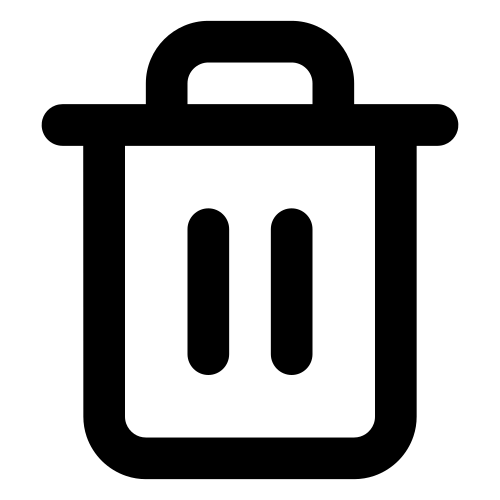 RESET DATA, um alle dynamisch erfassten Tracking-Informationen für dieses Asset zurückzusetzen.
RESET DATA, um alle dynamisch erfassten Tracking-Informationen für dieses Asset zurückzusetzen.
Die Abschnitte Outbound Analytics und Inbound Analytics zeigen Diagramme, die verfügbare Informationen für den Datenverkehr des Assets visualisieren. Sie sind in Reiter nach Berichtszeitraum (letzter Tag, letzte Woche, letzter Monat) gruppiert.
Incidents
Der Reiter Incidents zeigt einen Logauszug mit den Zwischenfällen an, die das Asset betreffen:
Feld |
Beschreibung |
|---|---|
Created At |
Das Datum und die Uhrzeit, als der Zwischenfall in Threat Defender angelegt wurde. |
Severity |
Der für den Zwischenfall protokollierte Schweregrad. |
Action |
Die Regelaktion, die für den Zwischenfall protokolliert wurde. Aktionen sind |
Type |
Der Typ des protokollierten Zwischenfalls: |
Indicator |
Der erkannte Bedrohungsindikator. |
Classification |
Die am Zwischenfall beteiligten Anwendungen bzw. Protokolle. |
Assets |
Die am Zwischenfall beteiligten Quell- und Ziel-Assets. |
IP Addresses |
Die am Zwischenfall beteiligten Quell- und Ziel-IP-Adressen. |
Ports |
Die am Zwischenfall beteiligten Quell- und Zielports. |
Countries |
Die Quell- und Zielländer des am Zwischenfall beteiligten Datenstroms. Wird ein privater IP-Bereich verwendet, wird das Land als |
Klicken Sie auf das 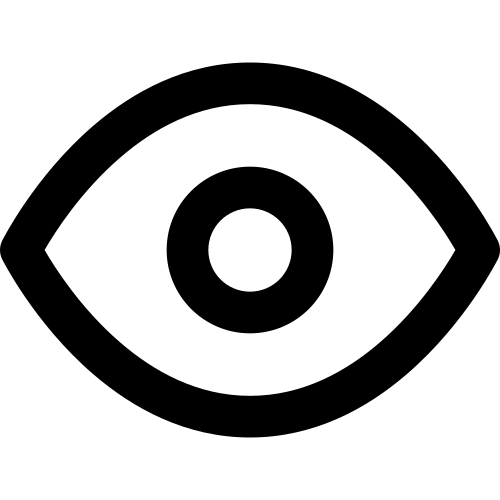 -Icon in der letzten Tabellenspalte, um den Logeintrag unter Threats > Incident Logs aufzurufen.
-Icon in der letzten Tabellenspalte, um den Logeintrag unter Threats > Incident Logs aufzurufen.
Events
Der Reiter Events zeigt in separaten Tabellen die Logereignisse an, die das Asset und seine Benutzer betreffen:
Feld |
Beschreibung |
|---|---|
Created At |
Das Datum und die Uhrzeit, als das Ereignis in Threat Defender angelegt wurde. |
State |
Der Zustand des protokollierten Ereignisses, d.h. erfolgreich oder fehlgeschlagen. |
Tag |
Das Tag ordnet das Ereignis einem Log zu. |
Action |
Die protokollierte Aktion. |
Message |
Eine Beschreibung des Ereignisses. |
Username |
Der Login-Name des am Ereignis beteiligten Benutzers. |
User IP Address |
Die IP-Adresse des am Ereignis beteiligten Benutzers. |
Klicken Sie auf das 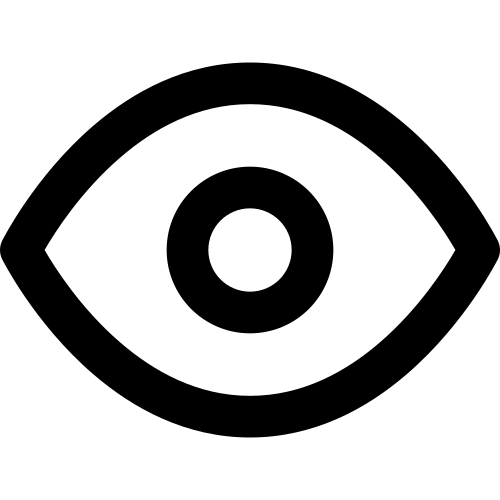 -Icon in der letzten Tabellenspalte, um den Logeintrag des Ereignisses aufzurufen.
-Icon in der letzten Tabellenspalte, um den Logeintrag des Ereignisses aufzurufen.
Asset-Einstellungen
Wenn Sie manuell ein neues zu verfolgendes Asset hinzufügen oder ein vorhandenes bearbeiten, wird das Einstellungsfenster mit den folgenden Optionen angezeigt:
Mit den Schaltflächen im unteren Bereich des Bildschirms können Sie Ihre Änderungen speichern (SAVE) oder verwerfen (CANCEL).
Bemerkung
Änderungen der Asset-Einstellungen werden erst auf zukünftige Logging-Daten angewendet. Bereits bestehende Datensätze in der Datenbank bleiben unverändert.